
En ce domaine, le navigateur de Google s'en tient aux fonctionnalités essentielles. Mieux vaut faire appel à une extension pour mener à bien et organiser les transferts.
1) PERSONNALISEZ LE DOSSIER D'ENREGISTREMENT :

Chrome sauvegarde par défaut tous les éléments venant d'internet dans la bibliothèque Téléchargements de Windows. Vous accédez à ce dossier à partir de l'Explorateur de fichiers, soit depuis la section Accès rapide, soit en passant par le raccourci présent dans le dossier Ce PC. Vous préférez aiguiller les contenus récupérés sur le web vers un autre emplacement ? Ouvrez le menu du navigateur et pointez sur Paramètres, Paramètres avancés. Dans la section Téléchargements, cliquez sur Modifier et désignez un dossier local (le Bureau par exemple), un support de stockage amovible (clé USB, disque dur externe), un volume réseau ou encore un répertoire partagé si vous centralisez vos documents dans le cloud (Drive, OneDrive, etc.).
2) SÉCURISEZ L'OPTION DE TÉLÉCHARGEMENT AUTOMATIQUE :

Vous pouvez aussi agir au cas par cas en activant l'option Toujours demander où enregistrer les fichiers. Pour visualiser l'historique des transferts, appuyez sur les touches Ctrl + J. Certains téléchargements démarrent sans que vous cliquiez sur le moindre bouton. Rien de tel pour récupérer un virus ou un logiciel malveillant. Dans les paramètres avancés de confidentialité et de sécurité, dirigez-vous vers le menu Paramètres du site, Téléchargements automatiques. Vérifiez que le curseur Me demander est activé. Cela suffit à bloquer les transferts jusqu'à ce que vous donniez votre accord.
3) FAITES-EN PLUS AVEC ONLINE DOWNLOAD MANAGER :

Cette extension (online-download-manager) a pour but d'accélérer les téléchargements. Ajoutez-la à Google Chrome, puis cliquez sur son icône à droite de la barre d'adresse. Pointez ensuite sur la roue crantée. Utilisez les commandes en colonne gauche pour personnaliser l'interface (AppAppearance) et définir la forme et la fréquence des notifications. L'onglet Cloud Sync permet d'associer un compte Dropbox ou Google Drive et d'y enregistrer les éléments téléchargés. Attention toutefois, cette option est réservée à la version PRO de l'extension (1,50 €/mois).
4) MANAGEZ LES FICHIERS TRANSFÉRÉS :
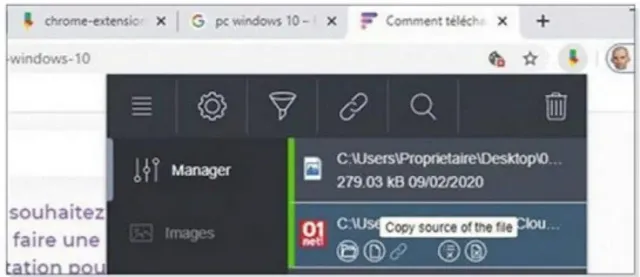
Téléchargez un premier fichier, une image par exemple, en opérant un clic droit sur l'élément concerné et en choisissant la commande Download with ODM dans le menu contextuel. Pointez ensuite sur l'icône Online Download Manager en haut de l'écran. Passez le curseur sur le nom du fichier rapatrié. Une série d'icônes se dévoile. La première donne accès au dossier qui abrite l'image ; la suivante ouvre le fichier (dans le cas d'une photo, celle-ci s'affiche à l'intérieur du navigateur). Utilisez les deux derniers raccourcis pour effacer l'élément de la liste des téléchargements ou de l'ordinateur.

Enregistrer un commentaire